この記事にはPCからYouTubeへ動画をアップロード(投稿)する方法が書いてあります。
公開日時の指定や、非公開・限定公開も目次から確認できます。
すでにYouTubeにチャンネルを作っていることを前提に書いてあります。
チャンネルがまだの人は、新規作成手順も同じなので6ステップでできるYouTubeチャンネルの追加方法を参考に作って下さい。
グーグルアカウントがない人はグーグル公式ヘルプから確認できます。
アップロードした動画
アップロード手順
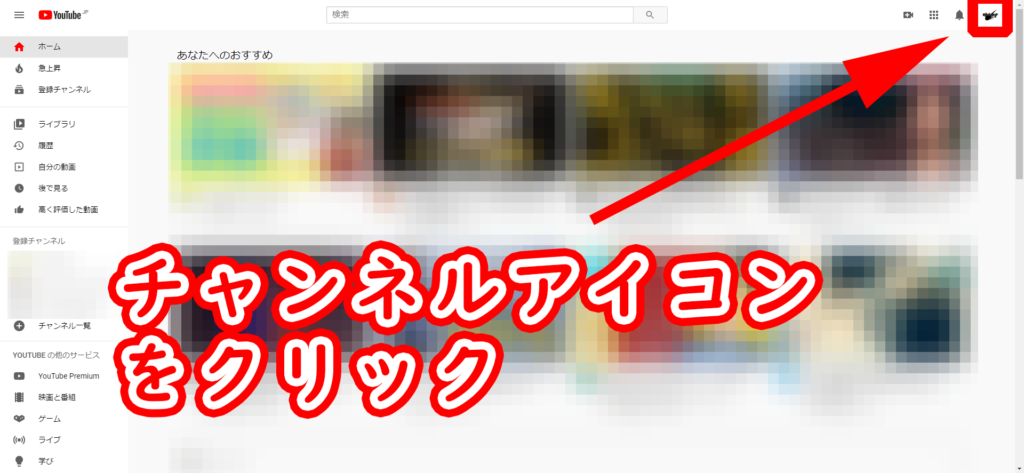
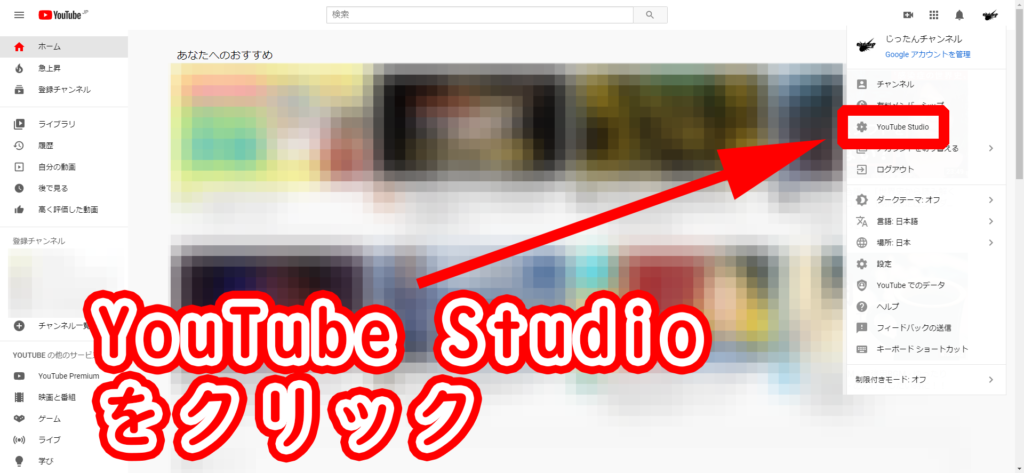
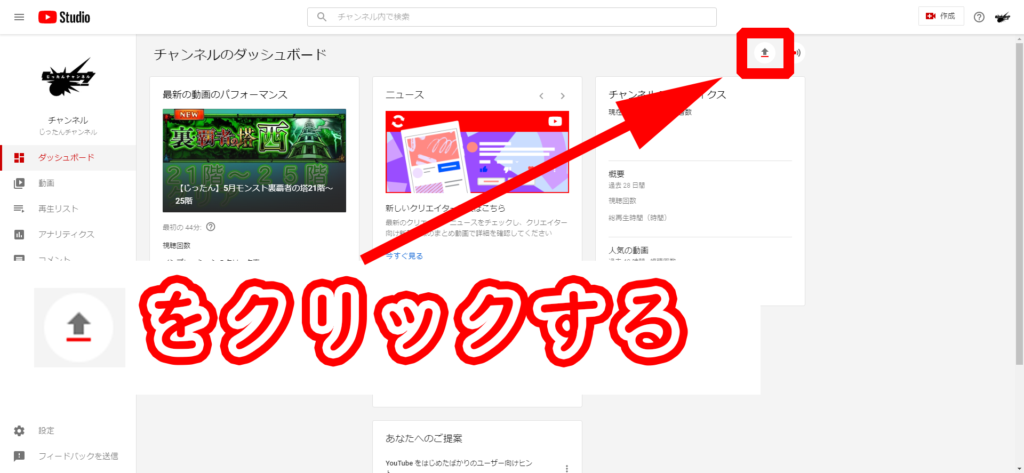
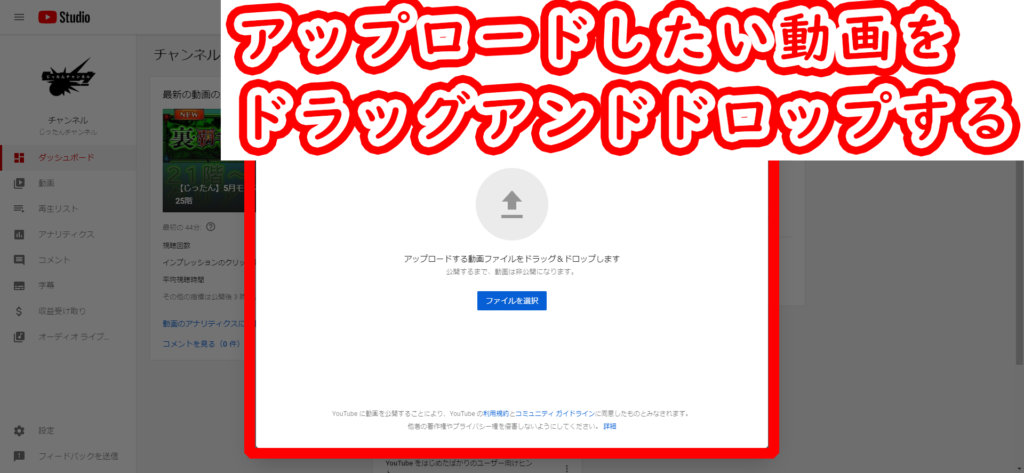
タイトルと説明を入力します。
サムネイルもここでアップロードできますが、しなくても大丈夫です。
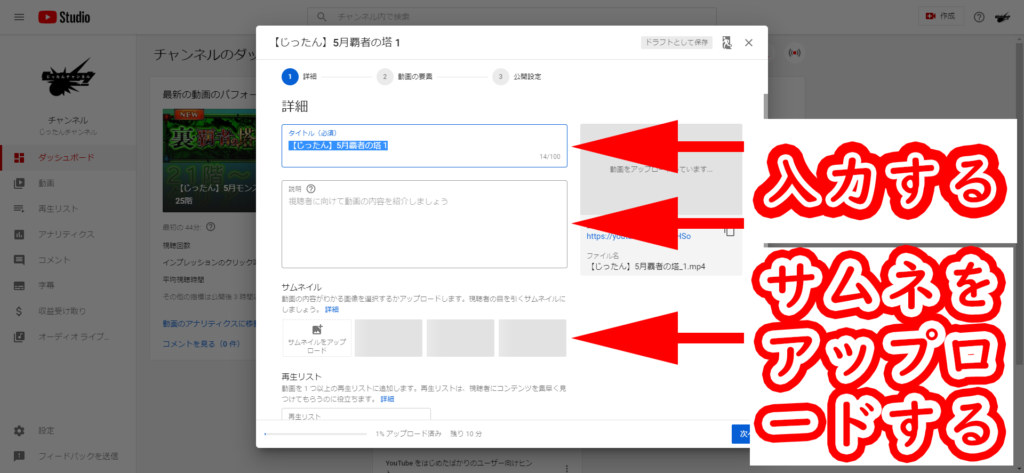
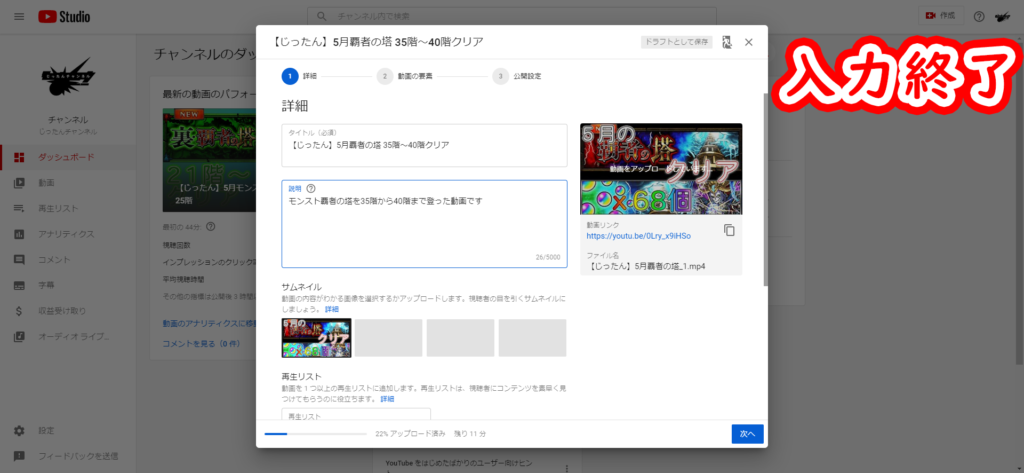
再生リストを作成するか、子供向け動画にするか選べます。
子供向けにチェックをすると広告に影響がでるため、収益化できない場合があります。
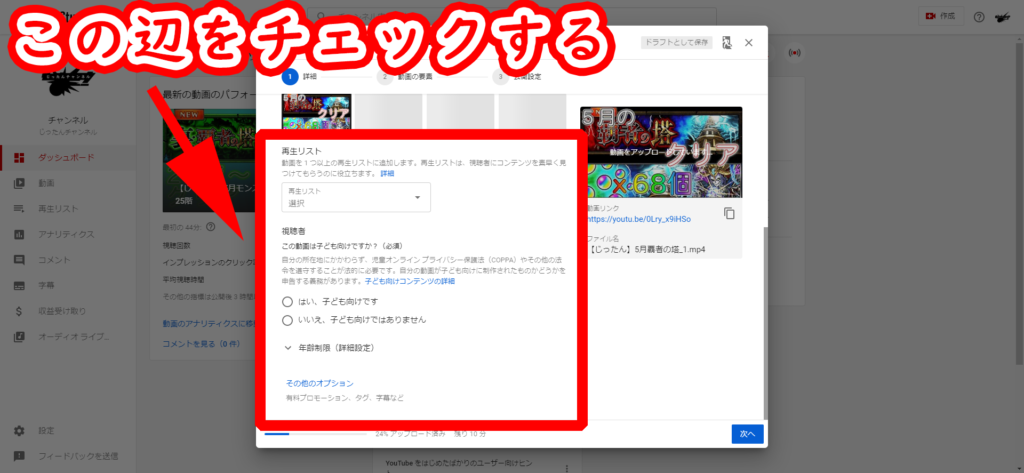
次へをクリックしてもこの画面に戻って来れます。
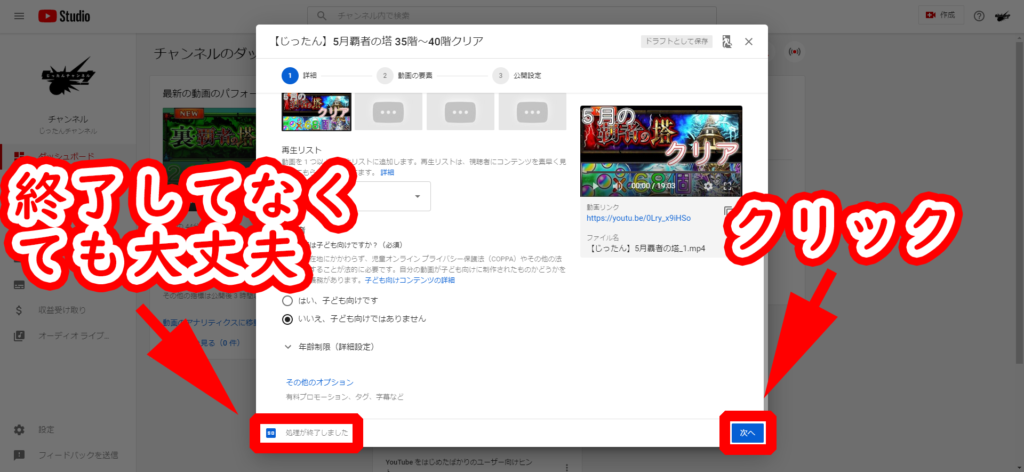
『終了画面』と『動画の途中でプロモーションしたい関連コンテンツ』がある人は追加できます。追加しなくても大丈夫です。
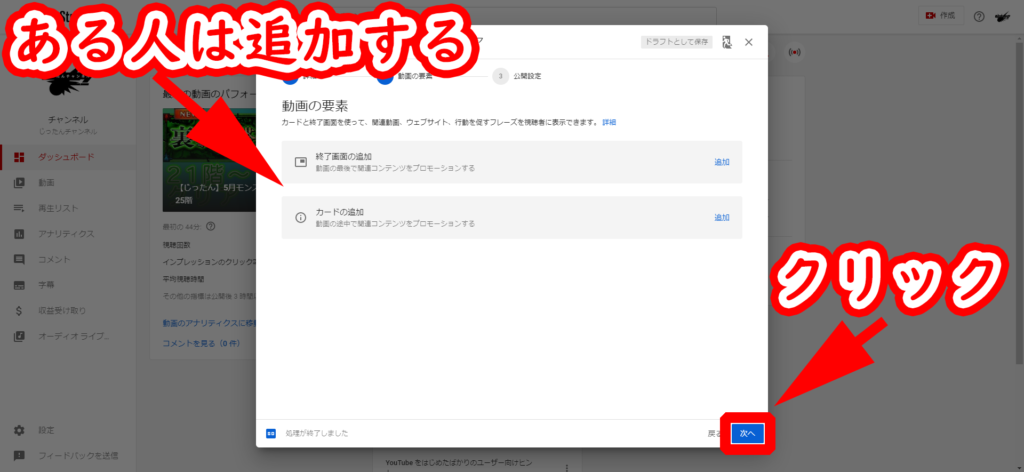
最初と最後だけでも動画を再生してチェックすることをお勧めします。
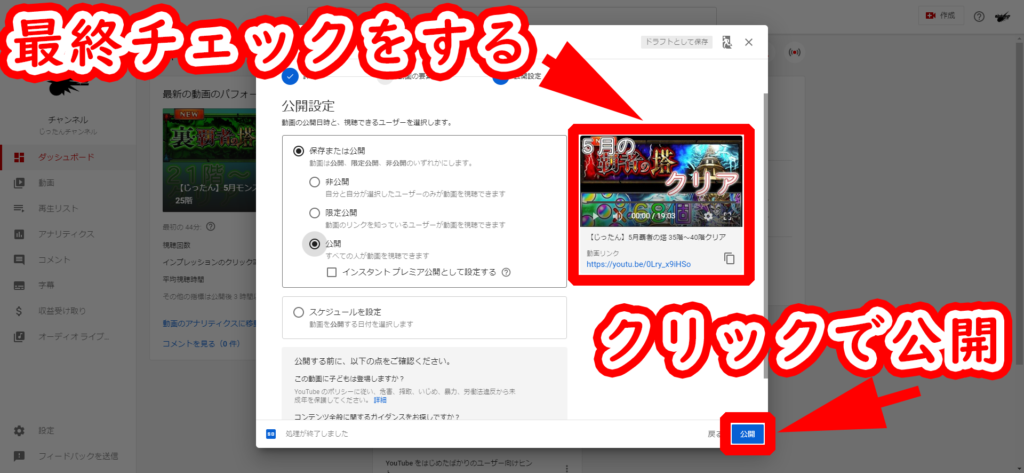
公開日や時間の指定をしたい人はここ
公開の日時指定したい人はここで設定できます。
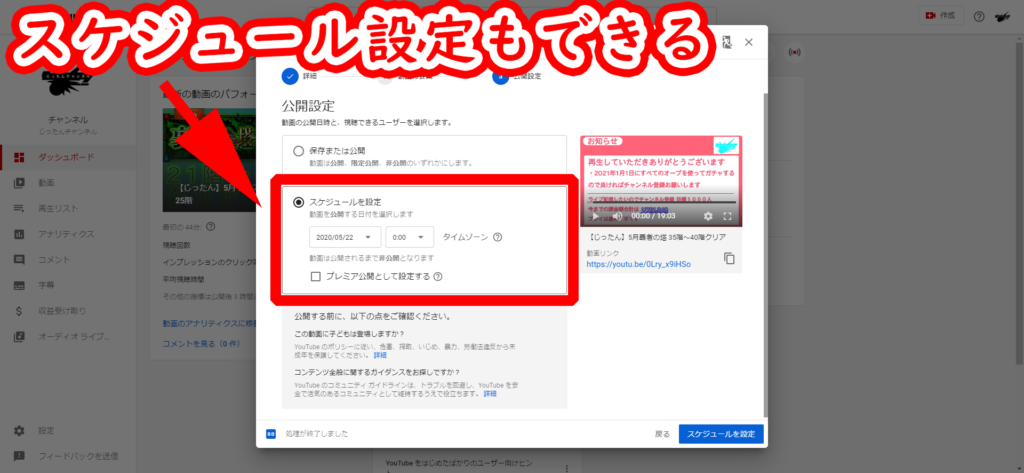
非公開や限定公開をしたい人はここ
非公開とは:自分と自分が選択したユーザーのみが動画を視聴できます
限定公開とは:動画のリンクを知っているユーザーが動画を視聴できます
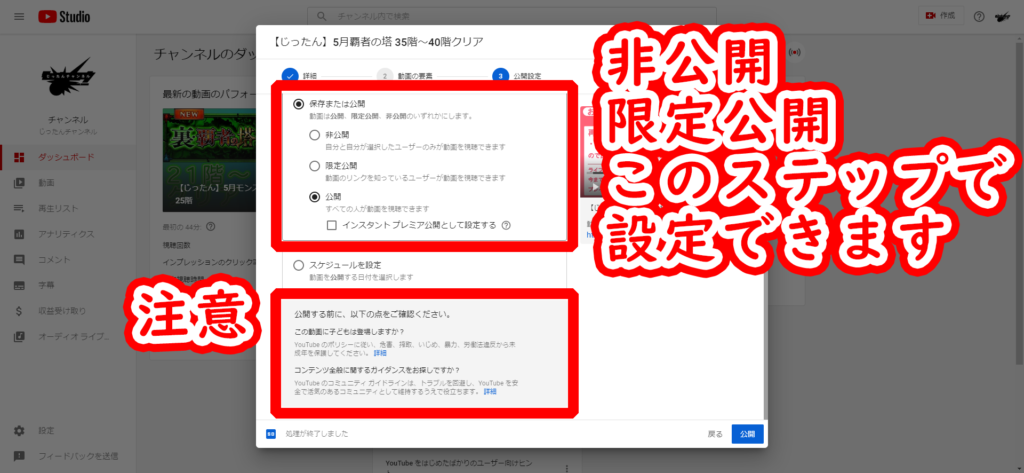
公開終了です。お疲れさまでした!
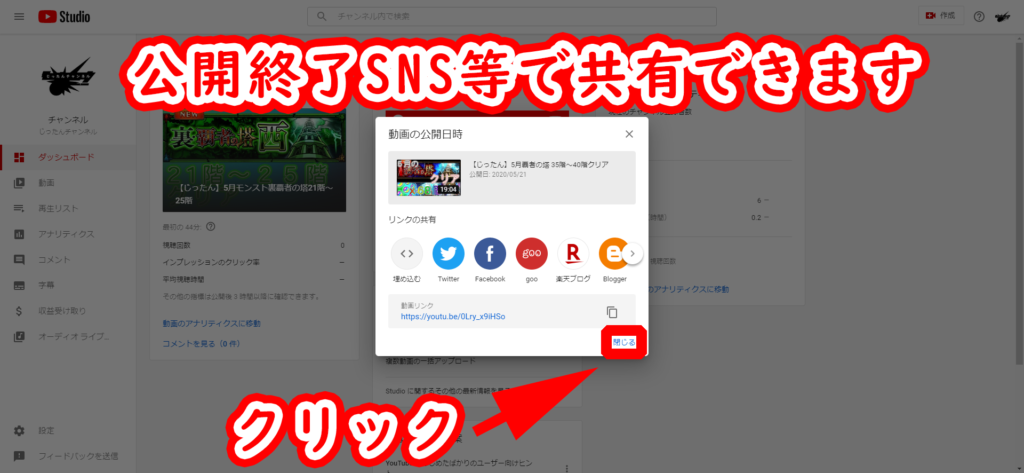
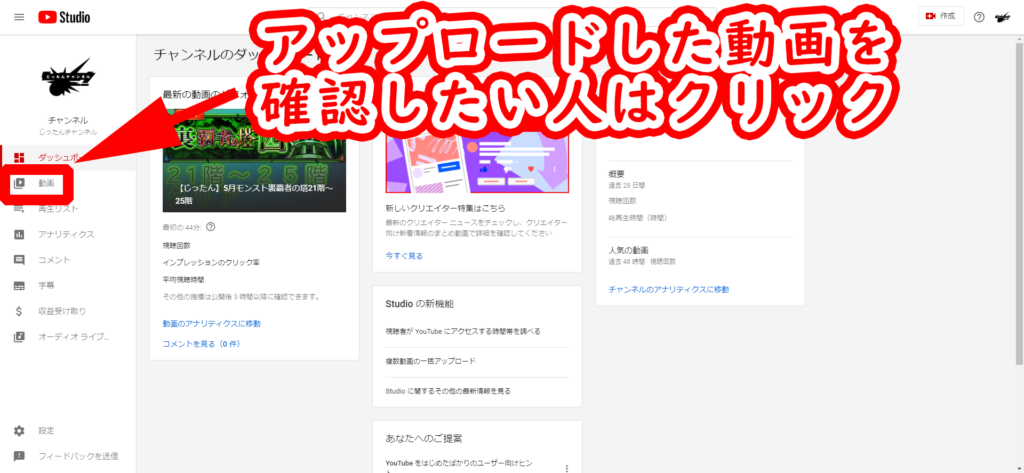
アップロードが確認できました。
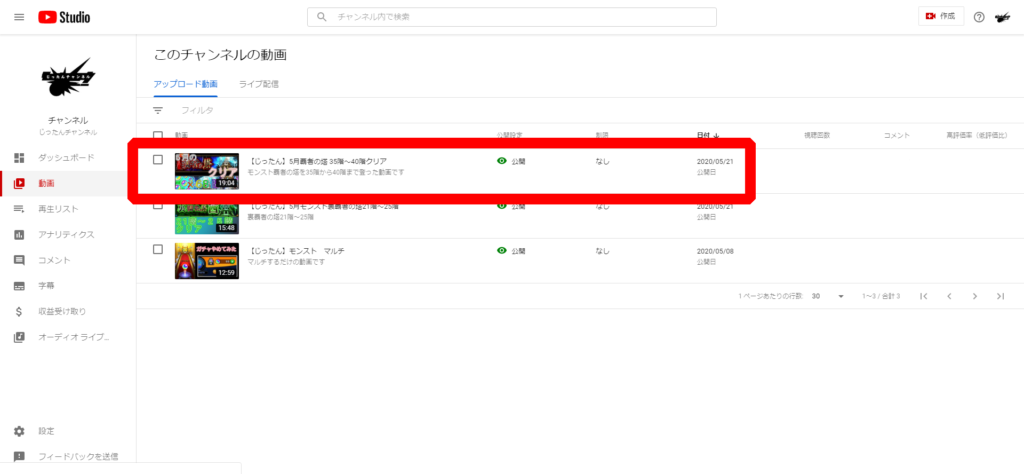
上記のやり方でできなかった人はコメントいただけるとありがたいです。
グーグル&YouTubeの公式ヘルプ
「グーグル公式」アカウント作成の方法
Google アカウントの作成 - Google アカウント ヘルプ
Google アカウントは、多くの Google サービスへのアクセスに使用できます。Google アカウントを使用すると、次のようなことができます。 Gmail でメールを送受信する YouTube で新しいお気に入り動画を見つける
「YouTube公式」新しいチャンネルを作成する方法
YouTube チャンネルの作成 - YouTube ヘルプ
Google アカウントがあれば、動画の再生、評価、チャンネル登録ができます。ただし、YouTube チャンネルを作成しない限り、YouTube でアカウントの存在が公開されることはありません。Google アカウントを所有している場合でも...

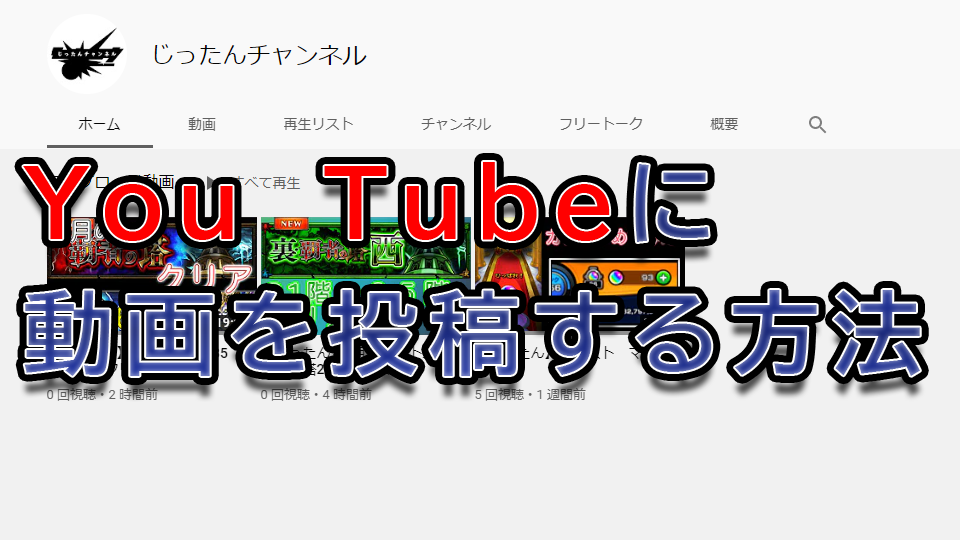

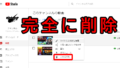

コメント